搜索不到路由器无线信号怎么办?
通过路由器无线上网,如果出现无线终端搜索不到路由器的信号,可按以下方法排查:
一、检查无线终端设置
1、尝试搜索其他无线信号
尝试搜索周围其他的无线信号。
如果任何信号都搜索不到,但确认周围存在较强的无线信号,请按照如下2、3进行排查。
如果可以搜索到周围其他信号但搜索不到自己信号,请跳过如下步骤2、3,直接从“二 检查路由器设置”开始排查。
2、开启无线开关
请确认笔记本的无线开关已开启(建议联系笔记本厂商或者查询笔记本相关说明书确认)。
请确认手机、平板电脑的无线开关已开启。点击 设置 >> 无线局域网(或 无线和网络)确认。
3、开启无线服务
确认笔记本的无线服务已开启。(手机、平板电脑无需确认此步操作)
设置方法:在电脑的桌面上找到 计算机(或 我的电脑),右键 点击 计算机(或 我的电脑)并选择 管理,依次点击:服务和应用程序 >> 服务 >> WLAN AutoConfig(或 Wireless Zero Configuration)。右键 点击WLAN AutoConfig(或 Wireless Zero Configuration) 并选择 属性。确认服务状态 已启动,启动类型为 自动,点击 确定。如下图所示:
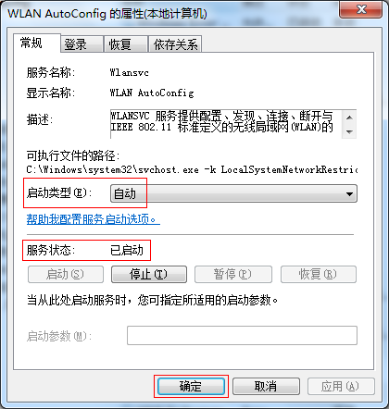
二、检查路由器设置
登录路由器界面,点击“高级设置>>无线设置/Wi-Fi设置>>主人网络”查看无线名称是否包含中文或者特殊字符,建议修改无线名称为字母、数字的任意组合。同时确保关闭 Wi-Fi定时开关(部分路由器界面没有此选项,可以忽略这一步),开启 无线状态/Wi-Fi设置 及 开启无线广播 是勾选状态,如下图所示:


三、无线信号强度和频段
信号强度:避免无线终端与无线路由器之间有太多的障碍物(墙面、隔断等)导致信号太弱而搜不到信号。可尝试调整天线的方位,将无线终端放在无线路由器旁边近距离无障碍物情况下搜索信号。
无线干扰:请尝试将无绳电话、微波炉、无线鼠标无线键盘等关闭,避免无线干扰,并尝试修改路由器的无线信道,2.4G信道建议修改为1、6或11,5G信道修改为36,点击保存,如下图:
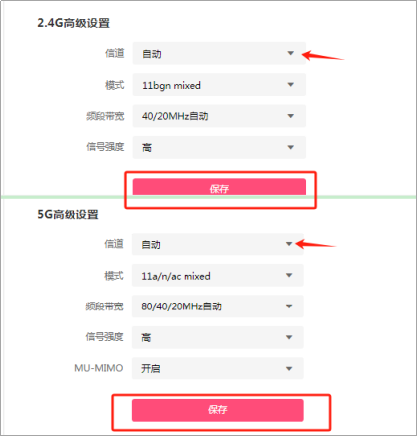
无线频段:如果您要搜索双频路由器的5G Hz频段无线网络,请确保电脑无线网卡支持5G Hz无线频段。
四、更换无线终端对比测试
尝试更换其他无线终端对比测试,或者使用该终端连接其他无线路由器。
如果其他无线终端都可以发现并连接到路由器的无线信号,则可能是个别终端的设置问题或者故障,建议咨询相应厂商。
如果所有无线终端都搜索不到无线信号,则可能是路由器的设置问题或者故障,可尝试将路由器恢复为出厂设置状态重新设置。





 粤公网安备 44030502003304号
粤公网安备 44030502003304号